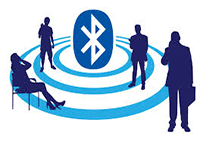- Восстановление работоспособности Bluetooth на Android
- Уточняем проблему
- Что нужно учесть
- Перезагрузка девайса
- Использование стороннего софта
- Подключение и настройка Bluetooth-гарнитуры к Android: Видео
- Сброс смартфона
- Восстановление работоспособности Bluetooth на Android: Видео
- Bluetooth Recovery on Android
- The problem
- What do you need to consider
- Rebooting the device
- Using third-party software
- Resetting the smartphone
- Bluetooth Recovery on Android: Video
- Как решать проблемы соединения Bluetooth на Android
- Проблемы с подключением
- Первое подключение
- Нестабильное подключение
- Восстановление работоспособности Bluetooth на Android: Видео
Восстановление работоспособности Bluetooth на Android

Уточняем проблему
Сперва убедимся в том, что Bluetooth действительно не работает. Чтобы это выяснить, нужно его включить. Для этого повторите следующие действия:
- Перейдите в настройки смартфона.
В более поздних версиях ОС надо сначала открыть пункт «Беспроводные сети», а после выбрать этот параметр.
Затем в только что открывшемся окошке активируйте качельку. Она находится справа сверху, и ее функция – включение модуля связи.
Данные действия должны активировать беспроводную связь. Должно появиться окно с поиском доступных устройств, к которым можно в дальнейшем подключиться.
- Для сопряжения надо выбрать необходимый девайс и тапнуть по его имени.
Возникновение каких-то проблем на одном из этапов говорит о том, что у вас могут быть проблемы с Bluetooth на Android. Мы хотим продемонстрировать несколько вариантов, как восстановить Bluetooth на Android.
Что нужно учесть
Хотим заметить, что в системе от Google практически отсутствуют настройки рассматриваемого нами радио-модуля. Все важные параметры, которые отвечают за правильность работы, внесены в систему и редактировать их нет необходимости, да и нет возможности, потому что они скрыты от глаз пользователя.
Сделано это в целях безопасности, чтобы неопытный хозяин не смог навредить своему девайсу. Поэтому настроить сам модуль не выйдет.
Хотим предложить несколько простейших вариантов по исправлению Bluetooth на Android.
Перезагрузка девайса
Самое простое и правильное, что можно сделать, – это перезагрузить телефон. Данное действие исправит мелкие сбои в системе, причиной которых стало засорение кэш-памяти, из-за чего может некорректно работать синезуб.
После рестарта смартфона система очищается от временных файлов, а в некоторых случаях исправляет некорректно работающие функции.
Использование стороннего софта
Если перезапуск не принес успеха, следующим этапом советуем попытаться решить проблему с помощью специальных программ, которые предназначены для исправления проблем с комплектующими устройств.
В нашей ситуации предлагаем скачать из Google Play программу Bluetooth fix repair . Она бесплатная и очень проста в использовании. Ее задача – отремонтировать (установить правильные настройки, если по каким-то причинам они сбились) модуль связи.
Именно это приложение может изменять те параметры системы, которые скрыты от пользователя. Поэтому для ее работы необходимы ROOT права: без них она не сможет выполнять свои функции.
Разберемся, как пользоваться данной утилитой:
- Запустите скачанную программу.
- При первом запуске она запросит разрешение супер-пользователя (ROOT права), согласитесь с этим.
- После этого высветится окно с инструкцией и изменениями в данной версии софта. Хотим заметить, что приложение имеет только английский язык. Закройте данное информационное окно.
По окончании процедуры проверьте на работоспособность ваш модуль связи.
Подключение и настройка Bluetooth-гарнитуры к Android: Видео
Сброс смартфона
Этот метод стоит использовать, если ни один из описанных выше вам не помог: он дает возможность сбросить полностью все параметры смартфона, в том числе сбросить настройки Bluetooth на Android, провести удаление всех приложений, контактов, сообщений и т. д. После выполнения сброса вы получаете девайс в том состоянии, в котором забирали из магазина при покупке.
Плюсом является то, что очистятся все приложения, которые могли повлиять на работу синезуба, вернутся к исходному состоянию все измененные системные файлы, из-за которых также могли возникнуть неполадки в модуле связи.
Для сброса выполните такие действия:
- Откройте на устройстве «Настройки».
Если вдруг случилось так, что ни один из методов не помог решить проблему, тогда велика вероятность того, что вышел из строя сам Bluetooth-адаптер. В таком случае стоит отнести ваш аппарат в сервисный центр.
Восстановление работоспособности Bluetooth на Android: Видео
Поделитесь материалом в соц сетях:
Здравствуйте. Столкнулся с такой проблемой: купил Bluetooth-наушники, подсоединил к смартфону, он нашел данный девайс и есть сопряжение. Все вроде нормально. Музыку слушаю, видео смотрю, а со звонками проблема. Входящие или исходящие звонки в наушниках не слышно. Гудков даже не слышно. Хотя микрофон рабочий и абонент слышит меня. заходил в настройки Bluetooth и проверял: значит при подключении наушников сначала пишет ” Подключено”, через несколько секунд ” Соединено(без телефона). Захожу в настройки наушников-все ползунки активны. Пункт “звук телефона” при активации ползунка сначала пишет “подключено к звуку телефона”, через несколько секунд пишет “используется для звука телефона”. Подключал наушники к смартфону жены-все работает! На моем смартфоне Xiaomi Redmi 3S не работают звонки, на смартфоне жены Xiaomi Redmi 4X все работает, наушники фирмы Bluedio T2+ Turbine Hurricane. Пробовал перезагружать смартфон, пробовал програмку Quick Fix- не помогло. Осталось скинуть настройки до заводских, но пока не спешу, вдруг не поможет, а смарт настроен и инфы всякой много. Что можете посоветовать.
та же проблема на Oukitel K3
а на стареньком samsung 12 года – всё отлично!
всё перепробовал!
Не советую сбрасывать все настройки. Похоже, что ваши китайские телефоны не поддерживают какой-то звуковой профиль. Программно решить проблему не получится. Дело в фирменной прошивке вашего АНдроид-устройства. Решение: ждать обновление программной оболочки либо менять телефон или гарнитуру.
Этот сайт использует Akismet для борьбы со спамом. Узнайте, как обрабатываются ваши данные комментариев.
Источник
Bluetooth Recovery on Android
Smartphone users face problems after some time of using the device, or immediately after they buy it. In this topic, we will talk about recovery options for Bluetooth on Android using the standard tools of the system, as well as using a tiny program called Bluetooth fix repair for Android.
The problem
First, you need to make sure that Bluetooth is not really working. To find it out, you will need to turn it on. To do this, repeat the following:
- Go to the settings of the smartphone.
In later versions of the OS, you will need to open the «Wireless Networks», and then select this option.
Then, move the slider in the new window. It is located at the top right, and it enables the communication module.
These actions should enable wireless connectivity. You will see a window with the list of available devices, which you can connect to in the future.
For pairing, you need to select the desired device and tap its name.
If you have any problems at any stage, you may have problems with Bluetooth on Android. We want to demonstrate several options for how to restore Bluetooth on Android.
What do you need to consider
Note that the Google system has almost no settings of the radio module. All the important parameters that are responsible for the correct operation are included in the system. You do not need to edit them, and there is no possibility, because they are hidden from the user.
This is done for security purposes, so an inexperienced user cannot harm his device. Therefore, you will not be able to customize the module.
We want to offer a few simple options that will help to fix the Bluetooth on Android.
Rebooting the device
The most simple and correct thing you can do is to reboot the phone. This action corrects minor failures of the system, which could cause the problems with Bluetooth, and cleans the cache.
After the restart, the system will be cleaned of temporary files, and in some cases, the functions will begin to work correctly.
Using third-party software
If the restart did not bring success, the next step you should try is to solve the problem using special programs that are designed to correct problems with the device.
In our situation, we offer to download the Bluetooth fix repair program from Google Play . It is free and very easy to use. Its task is to repair the communication module (install the correct settings, if for some reason they are not correct).
This application can change the parameters of the system, which are hidden from the user. Therefore, you will need ROOT rights for it to work: without them it cannot perform its functions.
Let us examine how to use this utility:
- Run the downloaded program.
- At the first start, it will ask for the super-user permission (ROOT rights). Agree with this.
- Then you will see a window with instructions and changes in this version of the software. Note that the application is only in English. Close this information window.
After that, you will see a second window with the image of the green robot. To bring the application in action, click the robot; the process of problems correcting will begin. Wait until the end of the procedure, and then close the program.
After the procedure, check if your communication module works.
Resetting the smartphone
This method should be used if none of the above options did not help you. It makes it possible to reset all the parameters of the smartphone, including resetting of the Bluetooth settings on Android, removing all the applications, contacts, messages etc. After resetting, you will get the device in the state in which you took it from the store after buying.
The advantage is that all the applications that might affect the performance of Bluetooth, all the modified system files that could also cause a problem with the communication module, will return to the original state.
To reset, follow these steps:
- Open the «Settings».
Tap «Backup and Reset».
Click «Factory data reset» to open a window with a notice that everything will be erased on the device.
Click «Reset phone».
If none of the methods have not helped to solve the problem, then it is likely that the Bluetooth adapter is broken. In this case, it is necessary to carry your phone to the service center.
Bluetooth Recovery on Android: Video
Источник
Как решать проблемы соединения Bluetooth на Android
В данной статье хотим поговорить про некоторые проблемы с соединением Bluetooth на Android-устройствах. Исходя из наиболее частых запросов пользователей, будем говорить про проблемы, связанные при сопряжении смартфона с беспроводной гарнитурой. Разберем несколько ситуаций и предложим к каждой из них свой вариант решения, чтобы полностью устранить данные неудобства.
Проблемы с подключением
Очень часто при приобретении новенькой гарнитуры пользователям не удается подключить данное устройство по Bluetooth на Android, и сталкиваются с этим чаще всего, при первом сопряжении наушника с телефоном: вроде бы и наушник полностью заряжен и включен, а смартфон не может его обнаружить.
Все дело в том, что изначально наушник нужно перевести в режим обнаружения для того, чтобы подключить его к телефону или другому девайсу. Некоторые фирмы программируют в своих наушниках автоматическое включение данного режима, если наушник включен впервые.
Но что же делать, если в вашем экземпляре разработчик не предусмотрел данной функции или девайс уже подключался ранее к другому телефону?
Как мы уже писали выше, абсолютно на всех типах гарнитур можно вручную активировать режим обнаружения. Как правило, это делается зажатием кнопки «снятие трубки» на длительное время (от 10 секунд), после чего ее индикатор должен непрерывно гореть или же мигать разными цветами (в зависимости от модели). Вам же советуем уточнить, как включается этот режим, в инструкции, которая идет в комплекте с устройством.
Первое подключение
Далее хотим показать, как правильно подключить гарнитуру к смартфону.
- На телефоне перейдите в настройки.
- Выберите строчку «Bluetooth».
- На этом этапе нужно активировать беспроводной модуль на смартфоне. Для этого нужно тапнуть по качельке, которая находится справа сверху, чтобы она была в положении «Вкл».
- Включите вашу гарнитуру и переведите ее в режим видимости согласно инструкции, если же ее у вас в данный момент нет, посмотрите совет выше.
- На телефоне тапните по кнопке «Поиск устройств» и дождитесь окончания сканирования.
- Найдите среди обнаруженных устройств имя вашей гарнитуры (как правило, в названии указана модель) и тапните по нему.
- Многие разработчики задают запрос пароля при первом сопряжении. Обычно он состоит из 0000. Но может быть и другой — посмотрите точный пароль в руководстве пользователя к вашей модели.
После этих действий оба девайса должны быть подключены к друг другу. Можно совершать голосовые вызовы через наушник.
Нестабильное подключение
Во втором случае решим проблему, когда ваш Bluetooth не держит соединение на Android,то есть когда происходит частое разъединение во время работы. Хотим заметить, что проблема может возникать из-за неполадок в любом из двух устройств, мы рассмотрим, как устранить данную неисправность в вашем смартфоне или планшете.
Стандартными методами эту неполадку решить нельзя, так как система не имеет подходящих настроек Bluetooth-модуля, поэтому предлагаем воспользоваться сторонним приложением.
Советуем обратить внимание на программу под названием Bluetooth Fix Repair. Принцип ее работы — исправление любых отклонений в системных настройках беспроводного модуля. Программа содержит в себе параметры, которые отвечают за корректную работу синезуба. При запуске она сканирует параметры вашего смартфона и, если находит какие-то отклонения в системных файлах, исправляет их на правильные, после чего беспроводной модуль должен функционировать как положено. Для работы программы необходимы ROOT права.
Она бесплатна и проста в пользовании. Скачать ее можно с Google Play по следующей ссылке.
На следующем этапе продемонстрируем, как пользоваться данным приложением:
- Запустите Fix Repair.
- Согласитесь с предоставлением прав суперпользователя.
- Перед вами отобразится зеленый робот-андроид.
- Тапните по нему для начала функционирования приложения.
- Дождитесь окончания процедуры, после чего можете закрыть приложение.
По окончании всех этих действий ваш модуль должен работать корректно.
Восстановление работоспособности Bluetooth на Android: Видео
Источник